Le HomePod est l’une des dernières inventions d’Apple, et vous permet d’écouter votre musique ou parler à Siri partout dans votre maison. Comme la plupart de nos appareils modernes, le HomePod nécessite une connexion internet.
Si vous avez emporté votre HomePod dans vos valises, ou que vous n’avez pas de connexion stable, vous allez découvrir dans ce guide comment utiliser votre HomePod sans Wi-Fi.
Utiliser votre HomePod sans connexion internet grâce à votre iPhone
Il est important de noter qu’il est possible de réaliser cette manipulation depuis un iPod, un iPadou un Mac. Mais vous aurez besoin d’une connexion internet au premier lancement de votre HomePod (notamment pour les mises à jour et la configuration).
- Si vous ne l’avez pas déjà, installez l’application Maison (Apple) qui vous permet de gérer le HomePod, et tout autre appareil connecté.
- Ouvrez l’app Maison, et cliquez sur l’icône de maison dans le coin supérieur gauche, puis appuyez sur Réglages du domicile.
- Descendez jusqu’à “Autoriser l’accès au haut-parleur” et activez l’option “Everyone/Tous”.

- Vous pouvez définir un mot de passe sur votre HomePod si vous le souhaitez. C’est vivement recommandé pour éviter aux intrus de se connecter.
Se connecter au HomePod sans réseau
Peu importe l’appareil Apple que vous utilisez, il faut activer le Wi-Fi et le Bluetooth sur celui-ci pour pouvoir détecter le HomePod (même si vous n’avez aucun réseau).
Si vous voulez écouter de la musique, ouvrez l’application de votre choix, et cliquez sur l’icône AirPlay. Votre HomePod sera dans la liste et vous pourrez profiter de vos contenus.
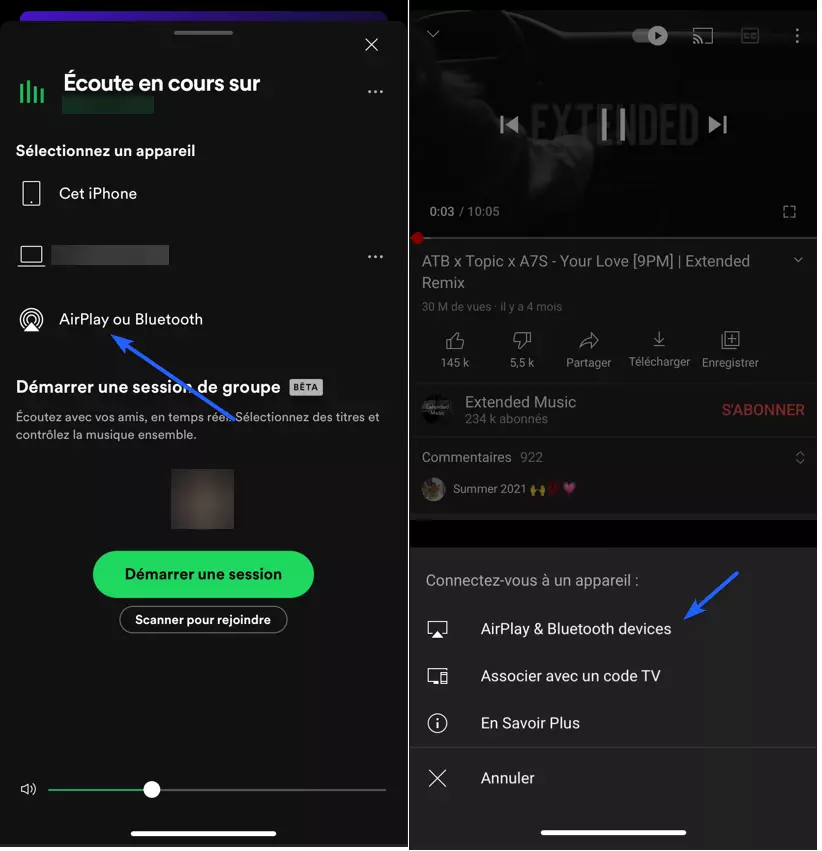
Si votre HomePod n’apparait pas, essayez de le débrancher et le rebrancher. Dans les paramètres Wi-Fi de votre iPhone, vous devez peut-être aussi autoriser les nouvelles connexions.
Un problème avec le WiFi de votre HomePod ? Inutile de l’utiliser sans connexion, suivez plutôt ce guide pour résoudre votre problème.









J’ai suivi toutes les indications pour utiliser home pif sans wifi
C’était simple !
Mais inutile
Ça ne fonctionne pas après un rv chez Apple!
J’ai fait Maison etc…
En vain
C’est pas pck ils y travaillent qu’ils disent pas des connerie. Ça fonctionne
Ça fonctionne toujours pas. Une enceinte mini inutile qui ne fonctionne même pas sans iPad, iPhone ou même un Mac, le comble !!! Avec une connexion internet obligatoire à quoi me sert ce truc ???
On ne peut pas l’utiliser comme simple enceinte sans wifi non plus. A quoi bon acheter cette merde qui ne remplit pas ses exigences de base.
Je sais même pas comment ils peuvent être aussi con chez les industriels, mais c’est abusé.